Kako dodati šum slikama u Photoshopu CS6
Šum na slikama sastoji se od bilo kakve zrnatosti ili teksture koja se javlja. Filtri šuma, kao što je dodatak za Photoshop CS6 Add Noise, proizvode nasumične teksture i zrnatost na slici.
Nakon što dodate oznake u svoj dokument Acrobat Creative Suite 5, htjet ćete biti sigurni da je ploča Oznake uključena kada je vaš korisnik otvori i da ćete vjerojatno htjeti mijenjati oznake kako vrijeme prolazi.
Nažalost, ploča s oznakama ne otvara se automatski s dokumentom, čak i kada su oznake prisutne u datoteci. Za prikaz ploče Oznake kada se datoteka otvori, slijedite ove korake:
Odaberite Datoteka→ Svojstva.
U dijaloškom okviru Svojstva dokumenta koji se otvori odaberite karticu Početni prikaz.
Na padajućem popisu Navigacija odaberite Ploču oznaka i stranicu, a zatim kliknite U redu.
Nakon što je datoteka spremljena i zatim ponovno otvorena, ploča Oznake prikazuje se svaki put kada se dokument otvori.
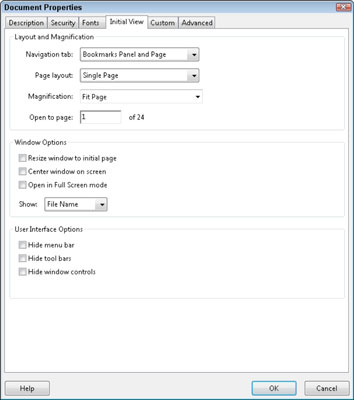
Dijaloški okvir Svojstva dokumenta u Adobe Acrobatu.
Možete promijeniti atribute oznaka tako da se povezuju s drugim lokacijama tako da kliknete za odabir oznake, a zatim odaberete Opcije→ Svojstva na ploči Oznake. U dijaloškom okviru Svojstva oznake odaberite boju i vrstu fonta oznake na kartici Izgled.
Za promjenu stila fonta oznake odaberite stil s padajućeg popisa Stil; da biste promijenili boju oznake, kliknite okvir Boja i odaberite boju iz alata za odabir boja.
Na kartici Radnje dijaloškog okvira Svojstva oznake možete izbrisati postojeće radnje (u odjeljku Radnje na kartici Radnje) tako da kliknete da odaberete radnju, a zatim kliknete gumb Izbriši. Također, možete dodati radnje tako da odaberete drugu radnju u odjeljku Dodaj radnju, a zatim kliknete gumb Dodaj. Možete dodati više od jedne radnje u oznaku.
Šum na slikama sastoji se od bilo kakve zrnatosti ili teksture koja se javlja. Filtri šuma, kao što je dodatak za Photoshop CS6 Add Noise, proizvode nasumične teksture i zrnatost na slici.
Saznajte kako koristiti Adobe Illustrator CC za izradu neobičnih oblika teksta. Uzmite u obzir nove tehnike za prilagodbu teksta u različitim oblicima.
Naučite kako uvesti fotografije koje se već nalaze na vašem tvrdom disku, kao i nove fotografije iz memorijskih kartica u Adobe Lightroom Classic.
Jednostavan i praktičan način za stvaranje redaka i stupaca teksta pomoću opcija vrste područja u Adobe Creative Suite (Adobe CS5) Illustrator. Ova značajka omogućuje fleksibilno oblikovanje teksta.
Otkrijte kako očistiti crtano skeniranje u Adobe Photoshop CS6 koristeći npr. Threshold alat. Uklonite pozadinske boje i artefakte za savršene crno-bijele slike.
Kada uređujete fotografije i portrete u Photoshopu CC, ispravite efekt crvenih očiju s lakoćom. Ovaj vodič pruža korak po korak upute za učinkovito korištenje alata za ispravanje crvenih očiju.
Otkrijte kako spremiti svoj Adobe Illustrator CS6 dokument u PDF format sa detaljnim koracima i savjetima. Sačuvajte svoje radove i olakšajte dijeljenje s drugima uz PDF format.
Rješavanje rezolucije slike u Photoshopu je ključno za kvalitetu ispisa. U ovom članku pružamo korisne informacije o promjeni razlučivosti slike i savjetima za optimizaciju.
Naučite kako primijeniti transparentnost na SVG grafiku u Illustratoru. Istražite kako ispisati SVG-ove s prozirnom pozadinom i primijeniti efekte transparentnosti.
Nakon što uvezete svoje slike u Adobe XD, nemate veliku kontrolu nad uređivanjem, ali možete mijenjati veličinu i rotirati slike baš kao i bilo koji drugi oblik. Također možete jednostavno zaokružiti kutove uvezene slike pomoću kutnih widgeta. Maskiranje vaših slika Definiranjem zatvorenog oblika […]







